Come iniziare Spotify Sessione condivisa su cellulare o PC
Spotify è stato davvero sorprendente in quanto ha introdotto questo "Spotify Group Session” ai suoi utenti. Con questo vantaggio, Spotify i fanatici ora possono ascoltare i loro brani preferiti e divertirsi con i loro amici più cari. Coloro che ne sono membri Spotify sessione condivisa hanno il potere di controllare la riproduzione delle tracce: arrestare, saltare e persino modificare il volume della traccia.
Prima, durante l'utilizzo di questo Spotify sessione condivisa, il requisito principale è garantire che tutti i membri siano vicini tra loro. Fortunatamente, a partire dal 28 luglio 2020, questo è stato ampliato e ulteriormente migliorato. Ora, qualsiasi utente può far parte di a Spotify Sessione di gruppo indipendentemente da dove si trova.
Poiché questo articolo si occuperà maggiormente dei dettagli relativi all'utilizzo Spotifyla modalità del gruppo di ascolto, verrà data risposta alle domande frequenti, verranno condivise le procedure su come avviare una sessione di gruppo e persino informazioni bonus quando si tratta di Spotify il download di musica sarà presentato qui. Cominciamo ora a discutere i punti principali di questo articolo.
Contenuto dell'articolo Parte 1. Come funziona Spotify Sessioni di lavoro condivise?Parte 2. Come avviare una sessione di gruppo su SpotifyParte 3. Come lasciare a Spotify Sessione di gruppo?Parte 4. Suggerimento extra: scarica Spotify Canzoni senza problemiParte 5. Domande frequenti su Spotify Sessione di gruppoParte 6. Sommario
Parte 1. Come funziona Spotify Sessioni di lavoro condivise?
A Spotify La sessione condivisa è un buon modo per gli utenti Premium di creare un ascolto condiviso con i propri amici e i propri cari. Attraverso questo modo divertente, Spotify gli utenti possono condividere e ascoltare i loro cari Spotify canzoni con amici e familiari.
Quando qualcuno che ha Spotify Il piano Premium inizia a Spotify sessione condivisa remota, sarai invitato a partecipare a SharePlay. Una volta iscritto, potrete ascoltare insieme nel Spotify sessione di gruppo e controlla cosa viene riprodotto nel Spotify app. Puoi invitare un gruppo di amici o familiari, utenti Free o Premium, in modo che possano condividere l'esperienza.
Parte 2. Come avviare una sessione di gruppo su Spotify
Ancora una volta, ricorda che prima di iniziare a Spotify sessione condivisa, tu e tutti i membri dovreste essere iscritti a uno di Spotifypiani premium di. Se sei un utente gratuito e non hai intenzione di passare a un account a pagamento, ti suggeriamo di passare alla terza parte.
Come avviare una sessione di gruppo su Spotify su un dispositivo mobile
Se desideri avviare un Spotify's in ascolto utilizzando il tuo dispositivo mobile, puoi fare riferimento alla guida di seguito.
- Sul tuo cellulare o su qualsiasi dispositivo a portata di mano, avvia il file Spotify app. Scegli un album o una playlist da riprodurre in streaming.
- In basso a sinistra dello schermo, vedrai il "Connetterepulsante ". Tocca questa icona.
- Vedrai un menu verde che dice "Inizia la sessione”. Fare clic su questo menu.
- Ci sono due modi per consentire al tuo amico di unirsi a Spotify sessione di gruppo. Se siete nella stessa stanza, lasciateglielo fare scansiona il codice a barre con la Spotify logo e onde sonore. Se sono a chilometri di distanza, clicca su Invita gli amici. Hai la possibilità di inviare direttamente un collegamento che devi solo selezionare Copia link, SMS o anche un'app di messaggistica come Facebook Messenger o WhatsApp.
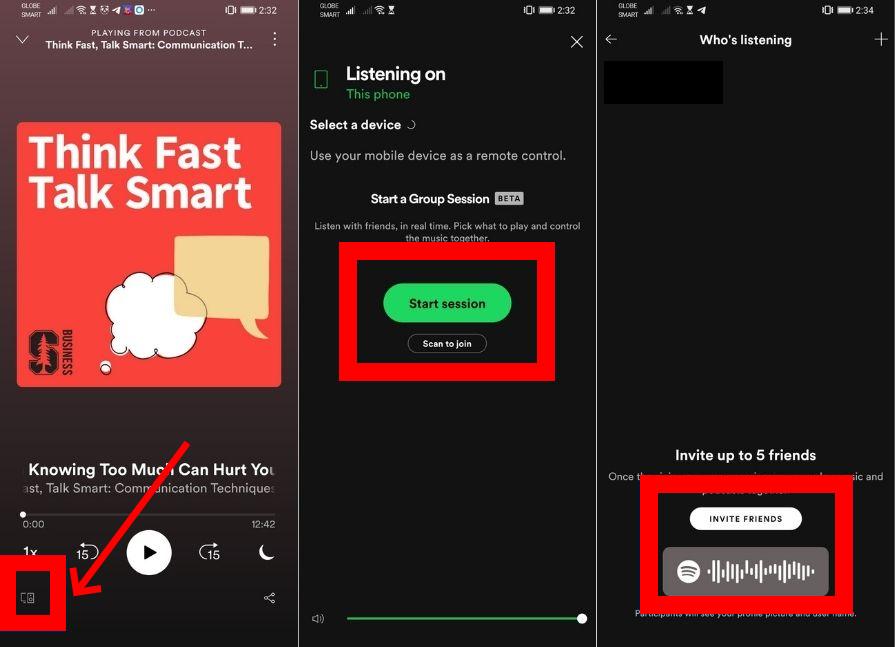
Semplice come quanto sopra, puoi iniziare a Spotify Sessione di gruppo utilizzando il tuo pratico dispositivo. Adesso, nel caso tu stia pensando di abbandonare la sessione condivisa, non devi far altro che cliccare sul pulsante “Abbandona la sessione" (se sei un giocatore invitato). Se sei stato tu ad avviarlo, tocca semplicemente il pulsante "Fine sessione"Menu.
Come avviare una sessione di gruppo su Spotify sul PC
Prendi nota che l'avvio di una sessione di gruppo il Spotify può essere fatto solo su dispositivi mobili. Ciò significa che non è possibile utilizzare il PC per avviarne uno. Se insisti a farlo, utilizzare altre piattaforme come Discord è la strada da percorrere. Ora, puoi fare riferimento alla guida qui sotto per iniziare a Spotify sessione condivisa tramite Discord. Di nuovo, un premio Spotify sarà necessario un account e un PC con il tuo account Discord.
- Innanzitutto, collega il tuo Spotify conto con Discord. Puoi farlo da Impostazioni profilo >> Connessioni >> Spotify.

- Dopo il collegamento Spotify e Discordia, aperto Spotify e inizia a riprodurre musica.
- Torna alla tua app Discord, l'icona più grigia dovrebbe ora avere un cerchio di gioco verde su di essa.
- Nella casella di testo, tocca semplicemente "+" per scegliere il "Invita [utente/canale] ad ascoltare Spotify" opzione. Puoi utilizzare questa funzione sui canali Discord pubblici/privati e sui DM personali.

- Il tuo amico non dovrà fare altro che cliccare sul pulsante "Raggiungi" nell'invito a partecipare alla festa di ascolto.
Aggiuntivo: Usa il Spotify Sessione di gruppo su un relatore
Usando il Spotify è persino possibile una sessione condivisa su un oratore. Se desideri sapere come può essere fatto, puoi fare riferimento a quanto segue. Oltre ad avere un Spotify account premium e un dispositivo mobile o tablet, ovviamente è necessario l'altoparlante da utilizzare.
- Il tuo dispositivo portatile e l'altoparlante da utilizzare devono essere connessi alla stessa rete Wi-Fi.
- Avviare il Spotify app sul dispositivo che stai utilizzando. Cerca e scegli l'album o la playlist che desideri riprodurre in streaming.
- Una volta visualizzata la pagina di gioco, non ti resta che spuntare la casella “Connettere" icona. Successivamente, seleziona l'altoparlante che desideri utilizzare.
Parte 3. Come lasciare a Spotify Sessione di gruppo?
Semplice come quanto sopra, puoi iniziare a Spotify Sessione di gruppo utilizzando dispositivo mobile o PC. Adesso, nel caso tu stia pensando di abbandonare la sessione condivisa, non devi far altro che cliccare sul pulsante “Abbandona la sessione" (se sei un giocatore invitato). Se sei stato tu ad avviarlo, tocca semplicemente il pulsante "Fine sessione"Menu.
Ora che conosci abbastanza dettagli relativi a Spotify Sessione di gruppo e come può essere avviata, ora condivideremo un suggerimento extra soprattutto per il gratuito Spotify utenti mentre passiamo alla parte successiva. Allora entriamo nella discussione della parte successiva.
Parte 4. Suggerimento extra: scarica Spotify Canzoni senza problemi
Dal momento che abbiamo approfondito i dettagli su come iniziare Spotify Sessione di gruppo nelle parti precedenti di questo articolo, ora condivideremo un suggerimento in più in questa sezione. È davvero un peccato che il Spotify la sessione condivisa può essere utilizzata solo da chi ha Premium Spotify conti. Cosa dovrebbe il libero Spotify gli utenti dell'account fanno allora?
Piuttosto che preoccuparti di come puoi iniziare a Spotify's listening party senza un account Premium, prova a scaricare il file Spotify canzoni che ami. Questo potrebbe essere impossibile in un primo momento dato che Spotify i brani sono file protetti.
Alcuni utenti scaricheranno il modd Spotify app crackata per scaricare musica gratis, ma quando viene rilevata da Spotify su un sistema Android o Apple che stai utilizzando una versione compromessa o crackata, il tuo account potrebbe risentirne e potrebbe essere bannato. Piuttosto che usare hacked Spotify APK, perché non usare TunesFun Spotify Music Converter per trasmettere in streaming il tuo Spotify preferiti?
. TunesFun Spotify Music Converter è un'app affidabile che consente di rimuovere Spotify protezione DRM delle canzoni e aiuto nella conversione delle tracce in formati comuni come MP3, FLAC, AAC e WAV. Con TunesFun, Non solo puoi condividere canzoni con i tuoi amici senza problemi, ma puoi anche condividerle e aggiungerle Spotify musica su Instagram Story.
Questo strumento funziona abbastanza velocemente (con un tasso di conversione 5x) aiutandoti a risparmiare tempo. Se stai cercando di scaricare un sacco di brani in una volta sola, puoi farlo con l'aiuto di questa app! Puoi fare clic sul pulsante in basso per provare questo software gratuitamente da scaricare e condividere Spotify canzoni con i tuoi amici senza alcun problema ora!
Ora, se stai cercando di utilizzare il file TunesFun Spotify Music Converter per scaricare e convertire il tuo Spotify preferiti, è possibile fare riferimento ai passaggi seguenti.
Passo 1. Sono necessarie solo poche installazioni per questa app. Completa tutto ciò per scaricare finalmente l'app sul tuo PC. Una volta con successo installato, lanciare Esso. Nella schermata principale, inizia ad aggiungere il file Spotify brani da elaborare. Puoi entrambi trascina e rilascia le canzoni or utilizzare i loro URL. Ancora una volta, è possibile la conversione batch, quindi aggiungere un numero di brani va bene.

Passo 2. Dai formati di output disponibili, seleziona il formato che desideri utilizzare. Passando sopra il “Converti tutte le attività in" menu che si trova nella parte in alto a destra dello schermo è ciò che devi fare. Inoltre, non dimenticare di scegliere la cartella di output da utilizzare. Qui è dove verranno salvati i file trasformati.

Passaggio n.3. Una volta che la configurazione è tutto a posto, devi solo farlo tocca "Converti" o "Converti tutto" pulsante in basso. Ciò farà sì che l'app avvii la procedura di conversione. Anche il processo di rimozione del DRM verrà eseguito dall'app.

Entro pochi minuti, i file convertiti e privi di DRM saranno prontamente disponibili e salvati sul tuo PC per lo streaming offline e la conservazione per sempre.
Parte 5. Domande frequenti su Spotify Sessione di gruppo
Gli ascoltatori invitati che si uniscono a una sessione di gruppo possono ascoltare i brani insieme sui propri dispositivi. Puoi anche lanciare un Spotify Sessione di gruppo sui dispositivi Bluetooth, Chromecast e AirPlay supportati. I brani si sincronizzano e vengono riprodotti allo stesso tempo. Tuttavia, a seconda della connessione Internet, la qualità della canzone potrebbe variare.
In questa parte discuteremo le risposte alle domande frequenti su Spotify Sessione di gruppo. Abbiamo tre articoli qui da presentare.
Q1. È Spotify Premium richiesto per usufruire della funzionalità Sessione di gruppo Spotify?
Hai bisogno Spotify Premium per sessioni di gruppo? Sfortunatamente sì. Un attivo Spotify il piano di abbonamento premium è un requisito per usufruire di Spotify funzionalità di sessione condivisa. Ciò significa che se sei un utente gratuito, dovresti iscriverti a uno di Spotifypiani a pagamento.
D2. Come posso godermi il Spotifysta ascoltando la modalità party mentre usi FaceTime?
Gli utenti di FaceTime saranno sicuramente felici di saperlo Spotify La sessione di gruppo può essere utilizzata durante le chiamate. Quando sei impegnato in una chiamata FaceTime, puoi ascoltare in streaming i brani dei tuoi amici più cari tramite SharePlay. Tutto quello che devi fare è scorrere verso l'alto dal basso durante una chiamata FaceTime e scegliere semplicemente a Spotify brano da riprodurre prima di toccare l'opzione "SharePlay" e quindi tornare alla chiamata.
Q3. Ho provato ad avviare una sessione di gruppo su Spotify ma si verifica sempre un errore. Cosa dovrei fare?
Ricorda che devi assicurarti di utilizzare un Premium Spotify conto prima di iniziare a Spotifyè una festa d'ascolto con gli amici. Altrimenti, non funzionerà.
Parte 6. Sommario
Avvio di una Spotify la sessione condivisa è così facile da fare finché hai un Premium Spotify account. Sfortunatamente, gli utenti di account gratuiti non possono usufruire di questa funzione. Nel caso in cui desideri eseguire lo streaming con i tuoi amici senza abbonarti a un piano a pagamento, puoi ricorrere all'utilizzo di app professionali come TunesFun Spotify Music Converter per poter scaricare i tuoi brani preferiti e riprodurli in streaming con i tuoi amici e con chiunque.
Lascia un commento